文章目录
- 一、下载安装
- 2. wget 下载方式
- 3. 安装
- 4. 初始化数据库
- 二、修改密码
- 2.1. 修改密码
- 2.2. 修改密码
- 2.3. 允许远程访问
- 2.4. 关闭防火墙
- 2.4. 建立mysql软连接
一、下载安装
下载地址:https://dev.mysql.com/downloads/mysql/5.7.html#downloads
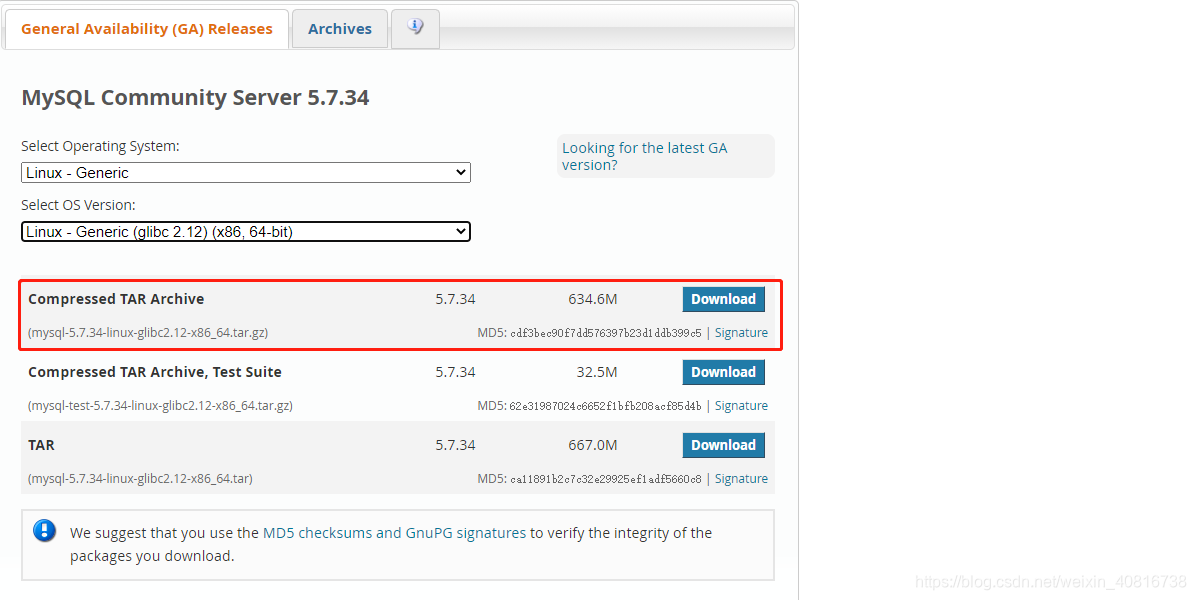

下载地址:
https://dev.mysql.com/get/Downloads/MySQL-5.7/mysql-5.7.34-linux-glibc2.12-x86_64.tar.gz
2. wget 下载方式
wget https://dev.mysql.com/get/Downloads/MySQL-5.7/mysql-5.7.34-linux-glibc2.12-x86_64.tar.gz
3. 安装
# 解压
tar -zxvf mysql-5.7.34-linux-glibc2.12-x86_64.tar.gz# 再移动并重命名一下
mv mysql-5.7.34-linux-glibc2.12-x86_64 /usr/local/mysql# 创建mysql用户组和用户并修改权限
groupadd mysql
useradd -r -g mysql mysql# 创建数据目录并赋予权限
mkdir -p /data/mysql
chown mysql:mysql -R /data/mysql # 配置my.cnf
vim /etc/my.cnf
内容如下(原内容清空即可):
[mysqld]
bind-address=0.0.0.0
port=3306
user=mysql
basedir=/usr/local/mysql
datadir=/data/mysql
socket=/tmp/mysql.sock
log-error=/data/mysql/mysql.err
pid-file=/data/mysql/mysql.pid
#character config
character_set_server=utf8mb4
symbolic-links=0
lower_case_table_names=1
explicit_defaults_for_timestamp=true
max_connections=1000
wait_timeout=31536000
interactive_timeout=31536000
4. 初始化数据库
# 进入mysql的bin目录
cd /usr/local/mysql/bin/# 初始化
./mysqld --defaults-file=/etc/my.cnf --basedir=/usr/local/mysql/ --datadir=/data/mysql/ --user=mysql --initialize# 查看密码
cat /data/mysql/mysql.err# 先将mysql.server放置到/etc/init.d/mysql中
cp /usr/local/mysql/support-files/mysql.server /etc/init.d/mysql# 启动
service mysql start# 查看进程
ps -ef|grep mysql到这里说明mysql已经安装成功了!!
操作记录:
[root@localhost app]# tar -zxvf mysql-5.7.34-linux-glibc2.12-x86_64.tar.gz
[root@localhost app]# mv mysql-5.7.34-linux-glibc2.12-x86_64 /usr/local/mysql
[root@localhost app]# groupadd mysql
[root@localhost app]# useradd -r -g mysql mysql
[root@localhost app]# mkdir -p /data/mysql #创建目录
[root@localhost app]# chown mysql:mysql -R /data/mysql #赋予权限
[root@localhost app]# vim /etc/my.cnf
[root@localhost app]# cd /usr/local/mysql/bin/
[root@localhost bin]# ./mysqld --defaults-file=/etc/my.cnf --basedir=/usr/local/mysql/ --datadir=/data/mysql/ --user=mysql --initialize
[root@localhost bin]# cat /data/mysql/mysql.err
2021-06-23T12:10:13.135921Z 0 [Warning] TIMESTAMP with implicit DEFAULT value is deprecated. Please use --explicit_defaults_for_timestamp server option (see documentation for more details).
2021-06-23T12:10:13.310540Z 0 [Warning] InnoDB: New log files created, LSN=45790
2021-06-23T12:10:13.354777Z 0 [Warning] InnoDB: Creating foreign key constraint system tables.
2021-06-23T12:10:13.455013Z 0 [Warning] No existing UUID has been found, so we assume that this is the first time that this server has been started. Generating a new UUID: f6c9acb5-d41b-11eb-af0b-000c293777d6.
2021-06-23T12:10:13.457378Z 0 [Warning] Gtid table is not ready to be used. Table 'mysql.gtid_executed' cannot be opened.
2021-06-23T12:10:14.122833Z 0 [Warning] CA certificate ca.pem is self signed.
2021-06-23T12:10:14.491356Z 1 [Note] A temporary password is generated for root@localhost: wevML>n_q8=;
[root@localhost bin]# cp /usr/local/mysql/support-files/mysql.server /etc/init.d/mysql
[root@localhost bin]# service mysql start
Starting MySQL. SUCCESS! [root@localhost bin]# ps -ef|grep mysql
root 3583 1 0 20:11 pts/0 00:00:00 /bin/sh /usr/local/mysql/bin/mysqld_safe --datadir=/data/mysql --pid-file=/data/mysql/mysql.pid
mysql 3774 3583 3 20:11 pts/0 00:00:00 /usr/local/mysql/bin/mysqld --basedir=/usr/local/mysql --datadir=/data/mysql --plugin-dir=/usr/local/mysql/lib/plugin --user=mysql --log-error=/data/mysql/mysql.err --pid-file=/data/mysql/mysql.pid --socket=/tmp/mysql.sock --port=3306
root 3806 3157 0 20:12 pts/0 00:00:00 grep --color=auto mysql二、修改密码
2.1. 修改密码
# 首先登录mysql
cd /usr/local/mysql/bin/
./mysql -u root -p
输入密码:(前面的那个是随机生成的)
2.2. 修改密码
# 再执行下面三步操作,然后重新登录。
SET PASSWORD = PASSWORD('123456');
ALTER USER 'root'@'localhost' PASSWORD EXPIRE NEVER;
FLUSH PRIVILEGES;
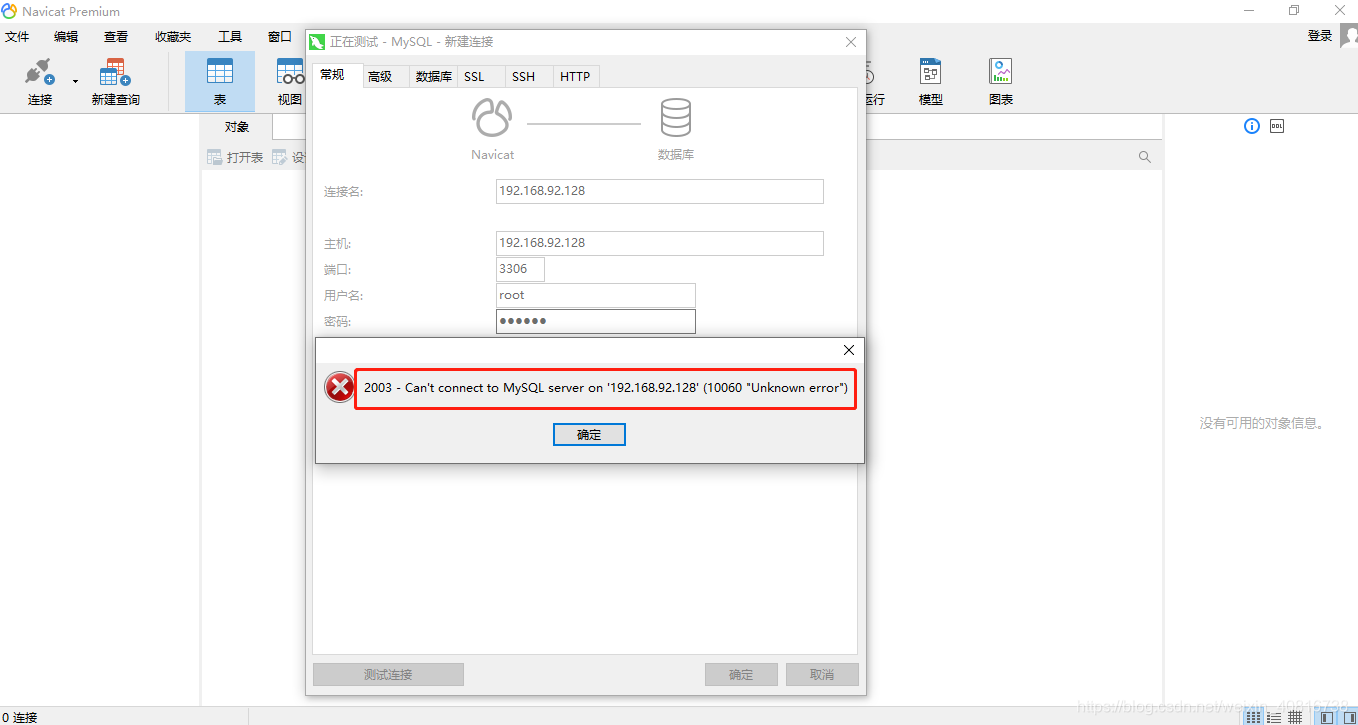
2.3. 允许远程访问
说明
# 这时候你如果使用远程连接……你会发现你无法连接。
use mysql #访问mysql库
update user set host = '%' where user = 'root'; #使root能再任何host访问
FLUSH PRIVILEGES; #刷新
直接执行
use mysql;
update user set host = '%' where user = 'root';
FLUSH PRIVILEGES;
2.4. 关闭防火墙
systemctl stop firewalld
ok!!!!MySQL5.7就装好了
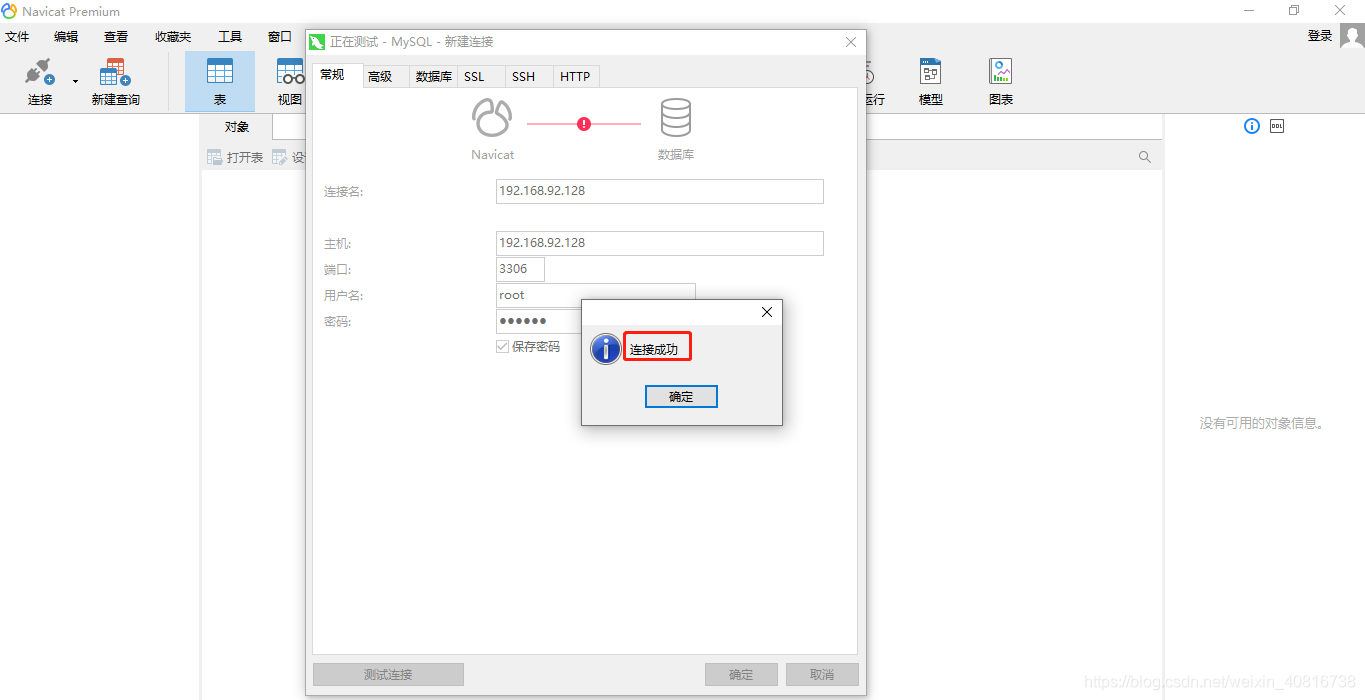
2.4. 建立mysql软连接

如果不希望每次都到bin目录下使用mysql命令则执行以下命令
ln -s /usr/local/mysql/bin/mysql /usr/bin
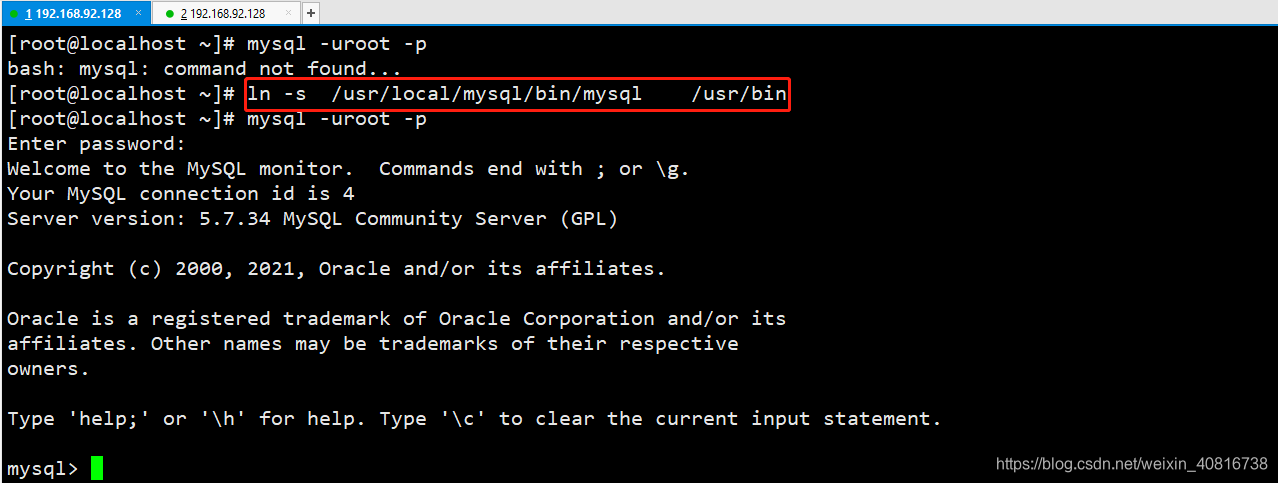









)









